Quando quiser ver calendários compartilhados de sua família ou colegas de trabalho ou calendários assinados, você pode facilmente adicionar um ao Microsoft Outlook. No entanto, se você criar um grupo de agendas, poderá ver várias agendas lado a lado ou ao lado da sua.
Mostraremos como criar um grupo de calendários no Outlook, visualizar o grupo e adicionar ou remover calendários dele. Isso pode economizar tempo ao tentar coordenar vários calendários. Ele permite que você planeje sua programação sem entrar em conflito com outros eventos da agenda, e você pode ver rapidamente a programação de todos.
Observação: grupos de calendários atualmente trabalhar com contas do Microsoft Exchange Server usando o Outlook 2010 ou posterior ou o Outlook para Microsoft 365.
Criar um grupo de calendários no Outlook
Abra o Outlook e vá para a guia Calendáriousando o ícone Calendário. Em seguida, siga em frente para configurar seu grupo de agendas.
Selecione a guia Página iniciale vá para o grupo Gerenciar calendários. Escolha Grupos de calendários>Criar novo grupo de calendários. Se você não tiver essa opção na sua versão do Outlook, clique com o botão direito em Meus calendáriosno painel de navegação à esquerda e escolha Novo grupo de calendários.
Você verá o grupo na barra lateral intitulado “Novo Grupo”. Selecione esse texto, digite o nome que deseja usar para o grupo e pressione Enter.
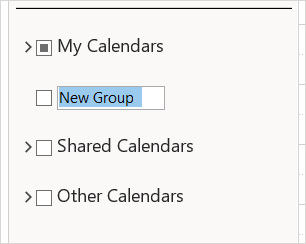
Adicionar calendários ao grupo
Em seguida, você adicionará as agendas que deseja visualizar no grupo da sua agenda de endereços, da lista de salas, da Internet ou de agendas compartilhadas.
Você pode mover um calendário para o grupo selecionando-o e arrastando-o para o grupo no painel de navegação. Se você não vir o calendário ou não quiser necessariamente movê-lo, poderá adicioná-lo usando a opção abaixo.
Clique com o botão direito no novo grupo e escolha Adicionar calendário. Em seguida, escolha uma opção no menu pop-out.
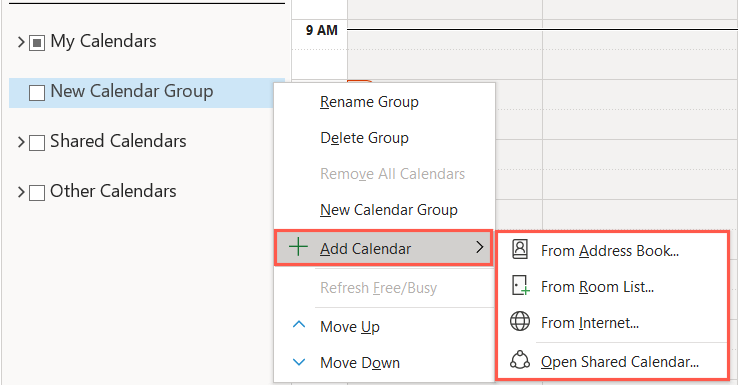
Com as duas primeiras opções, você pode adicionar mais de uma agenda por vez. Para agendas adicionais da Internet ou compartilhadas, siga as mesmas etapas daquelas que você deseja adicionar ao grupo.
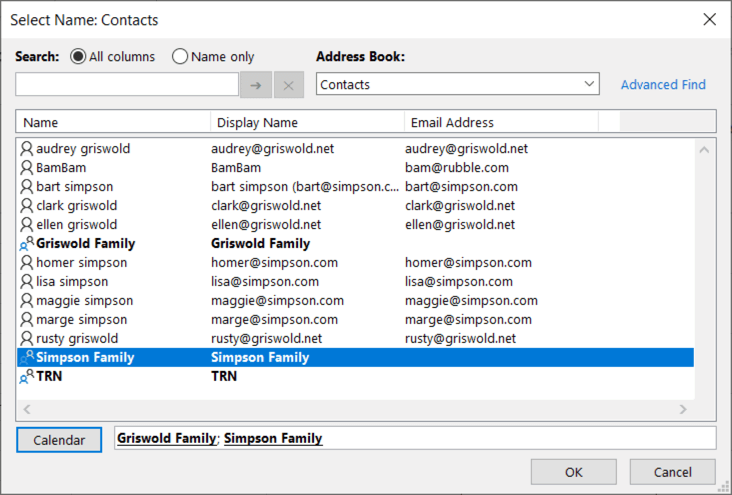
Para editar a aparência de uma agenda depois de adicioná-la ao grupo, clique com o botão direito nela. Você pode então renomear o calendário ou alterar sua cor.
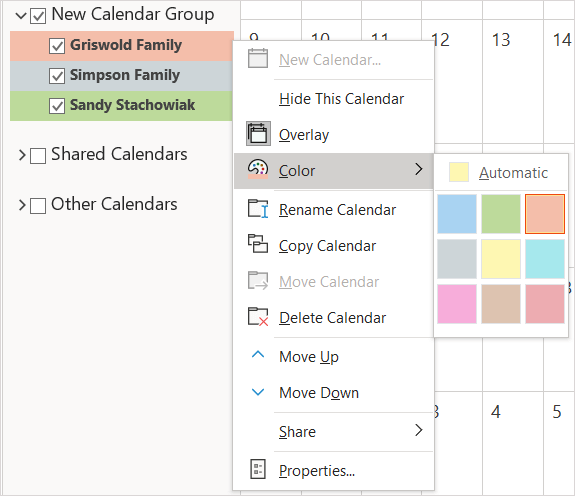
Ver um grupo de calendários no Outlook
Depois de criar seu grupo, você poderá vê-lo inteiro de uma só vez na visualização do calendário. Você também pode ocultar calendários dele para se concentrar nos outros.
Marque a caixa de seleção ao lado do nome do grupo de agendas na barra lateral para visualizar o grupo inteiro.
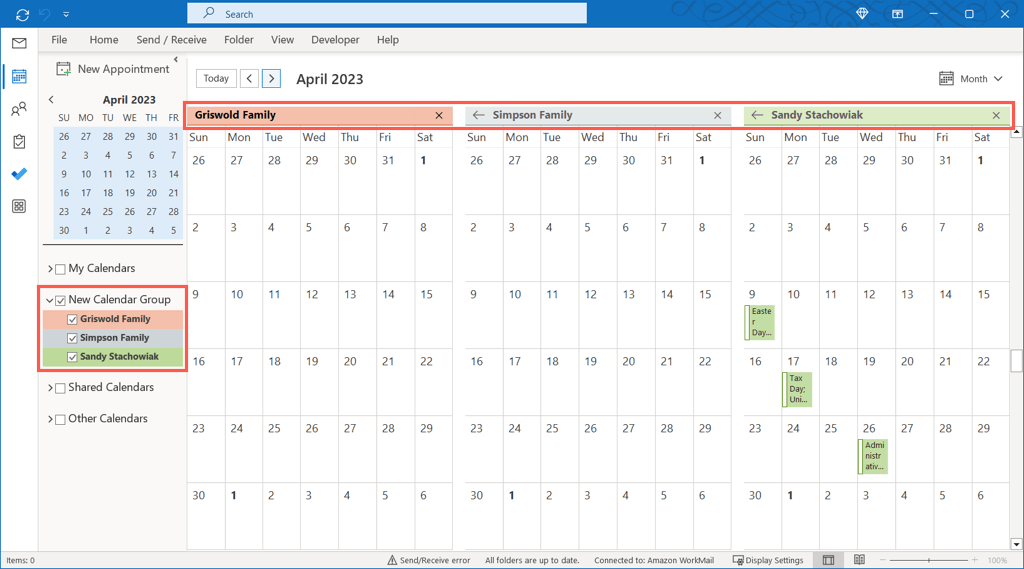
Expanda o grupo na barra lateral e marque as agendas que deseja visualizar ou desmarque as agendas que deseja ocultar.
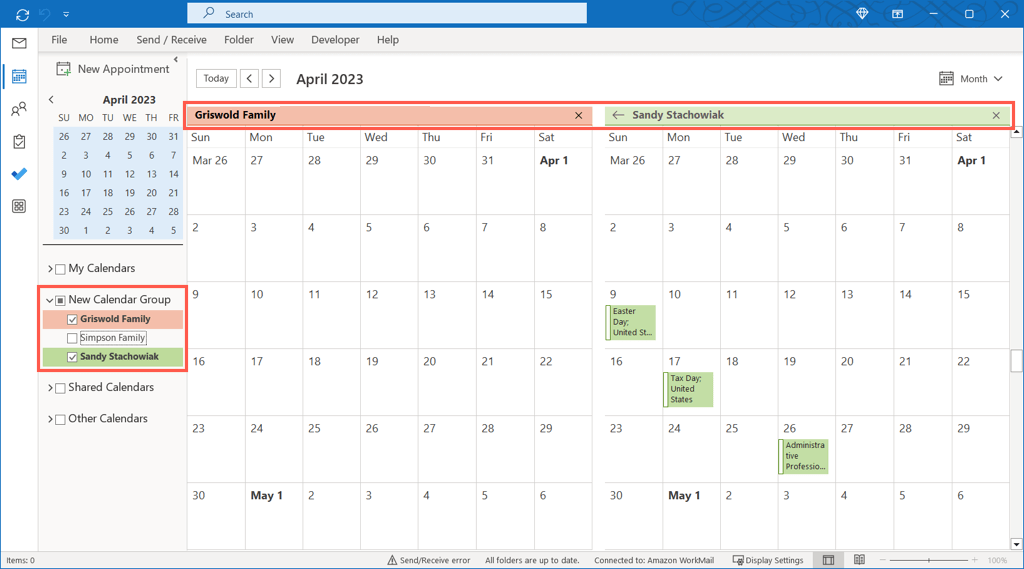
Remover calendários de um grupo
Se você não quiser mais ver uma agenda do grupo, poderá removê-la facilmente.
Clique com o botão direito no nome da agenda no grupo de agendas e selecione Excluir agenda.
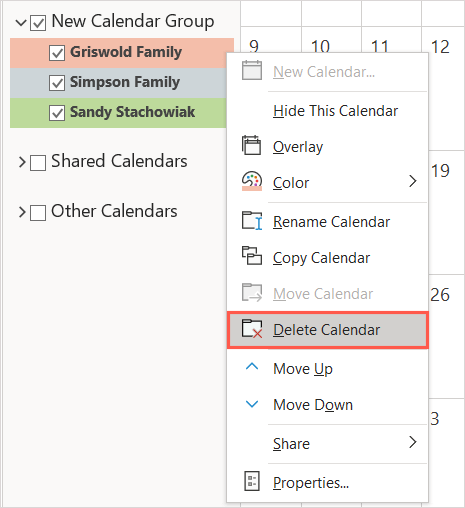
Isso não exclui o calendário completamente; simplesmente o remove do grupo.
Excluir um grupo de calendários
Se você não quiser mais o grupo de agendas inteiro, também poderá removê-lo.
Primeiro, remova as agendas do grupo conforme descrito acima. Em seguida, clique com o botão direito no nome do grupo e selecione Excluir grupo.

Confirme que deseja excluir o grupo selecionando Simna caixa de diálogo. Isso move o conteúdo do grupo de calendários para a pasta Itens Excluídos.

Grupos de calendário facilitam o planejamento
Os grupos de agenda são úteis para ver as agendas dos membros da sua família para planejar passeios ou as agendas dos seus colegas de trabalho para agendar reuniões. Você também pode ver calendários da Internet, como os do seu time esportivo favorito ou programas de TV, para ver como a programação deles se encaixa na sua.
Para saber mais, veja como crie um calendário de grupo no Microsoft 365 usar uma agenda compartilhada com seu círculo..
.